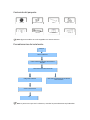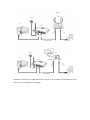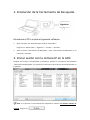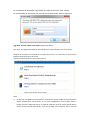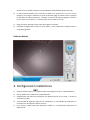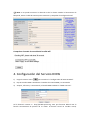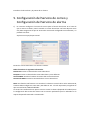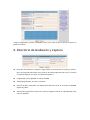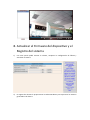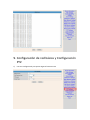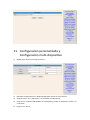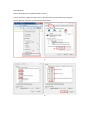Denver IPC-330 Manual de usuario
- Categoría
- Cámaras de seguridad
- Tipo
- Manual de usuario

DENVER IPC-330 DENVER IPO-320

Contenido del paquete:
Nota:
Algunos modelos no están equipados con antena externa
Procedimientos de instalación:
Nota: La primera vez que use la cámara IP, consulte los procedimientos aquí indicados.
Conectar el hardware
Instalar el software de búsqueda "Herramienta de
Bús
q
ueda"
Iniciar sesión con la cámara IP en la LAN
Iniciar sesión con la cámara IP en el PC donde se
instaló el software
Acceso a través del móvil
Configuración inalámbrica
Fin
Comenzar
Cámara IP Abrazadera de montaje Antena
Adaptador eléctrico
CD Cable LAN
Guía de instalación
Tornillos

Conecte la cámara con un cable de Internet al router y con el cable de alimentación a la red
eléctrica, como se muestra en la imagen.
PC
Cable de Internet
Internet
Router
Alimentación
WAN
LAN
Cámara IP
PC
Internet
Router
Cable de Internet
Alimentación
WAN
LAN

1. Instalación de la herramienta de búsqueda.
Introduzca el CD e instale el siguiente software:
1. Abra el archivo “IPC-330 & IPO-320” desde el ”Explorador”:
Haga clic en “Ajustes OCX”—“Siguiente”—“Instalar”—“Finalizar”
2. Abra el archivo “Herramienta de Búsqueda”, copie “Herramienta de Búsqueda” en el
escritorio y ejecútelo.
2. Iniciar sesión con la cámara IP en la LAN
Después de conectar correctamente el hardware, ejecute la herramienta de búsqueda
“Herramienta de Búsqueda” y le aparecerá la dirección IP de la cámara automáticamente en
la pantalla.
Nota: Si al ejecutar la herramienta de búsqueda le aparece La máscara subnet no
coincide, haga clic en
Siguiente

En el software de búsqueda, haga doble-clic sobre la dirección de la cámara.
En el explorador le aparecerá una interfaz de inicio de sesión como la siguiente:
Nota: Usuario: admin Contraseña: Ninguna/en blanco
(Por favor, por seguridad cambie la información de la cuenta después de iniciar sesión)
Después de introducir correctamente el nombre de usuario y la contraseña, la aparecerá la
siguiente pantalla de inicio de sesión.
(soporta simultáneamente 6 visitantes en línea)
Nota:
1) Si utiliza el navegador Internet Explorer, seleccione el primer modo de inicio de sesión
(Modo ActiveX) para iniciar sesión. SI usa otros navegadores, como Firefox, Safari o
Google Chrome, debe seleccionar el segundo modo de inicio de sesión (Modo Server
Push). No elija el modo equivocado, o no verá el vídeo. Por otra parte, al usar el modo

Server Push, se pierden funciones como Grabación, Audio bidireccional, Control IR.
2) Si utiliza Internet Explorer para conectar la cámara por primera vez, tal vez no vea la
imagen y en su lugar le aparezca un aviso de ActiveX. Haga clic sobre el aviso y ejecute
la extensión de software (add-on), refresque la interfaz del Internet Explorer, vuelva a
iniciar sesión con la cámara y a continuación, verá el vídeo en directo.
A. Haga clic sobre “Descargar OCX” para descargarla e instalarla.
B. Refresque la página web y vuelva a iniciar sesión, y verá el vídeo de la cámara como en
el ejemplo siguiente
Vídeo en directo
3. Configuración inalámbrica
1) Haga clic sobre el icono para accede a la configuración de la “LAN inalámbrica”.
2) Buscar señales wifi y seleccionar la SSID deseada
3) Asegúrese de que todos los parámetros son iguales que los de su router, y escriba la
clave de la red wifi.
4) Transcurridos 30 segundos, haga clic en “Comprobar”, y una pantalla de notificación le
mostrará si la configuración wifi es correcta
5) Si es correcta, vuelva atrás para seleccionar "Aplicar" y a continuación, desconecte el
cable de red.

Nota: Si no puede encontrar la dirección IP de la cámara usando la herramienta de
búsqueda, utilice el cable de internet para conectarse y comprobar la configuración wifi
Comprobar el estado de conexión de la señal wifi
4. Configuración del Servicio DDNS
1). Haga clic sobre el icono para acceder a la “Configuración del Servicio DDNS”.
2). Elija el servidor DDNS e introduzca el nombre de usuario DDNS y la contraseña.
3). Aceptar, refrescar y a continuación, el estado DDNS cambiará a “DDNS correcto”.
Así la dirección remota es http://G1200.vipcam.org. Para que funcione deberá usar la
función enrutamiento de puertos de su router. Al hacerlo creará un servidor virtual;

introduzca la dirección IP y el puerto de su cámara.
5. Configuración del Servicio de correo y
Configuración del Servicio de alarma
1). Es necesario configurar el servicio de correo para la función de alarma. En el caso de
que se active su cámara, esta le enviará un correo electrónico con fotos adjuntas. Para
ello, debe asegurarse de que el servicio de correo está configurado correctamente y es
probado con éxito.
Aquí tiene un ejemplo para Gmail.
Enviará un correo electrónico si se activa la cámara.
Deberá introducir la siguiente información:
Remitente: Escriba su dirección de correo electrónico
Receptor: Escriba su dirección de correo electrónico y otra diferente
Usuario SMTP: Escriba el nombre de usuario del correo electrónico
Contraseña SMTP: Escriba la contraseña de su correo electrónico
Nota: Esta función solo funciona si se accede a la cámara IP a través de la red. Si utiliza Gmail,
el Puerto debe configurarse como 465 y SSL debe ser TLS. Y lo más importante, asegúrese de
que su Gmail tiene el SMTP habilitado.
Le enviará una notificación tan pronto como se active la cámara (depende del modelo) Para
la configuración del servicio de alarma use los mismos parámetros que los indicados en la
captura de pantalla mostrada a continuación:

Si deja la página de la cámara (navegador) active, en el caso de que se active la cámara se
grabará 1 minuto.
6. Directorio de Grabación y Captura
Directorio de Grabación y Captura: Lugar donde se almacenarán los archivos, vídeos y
fotos. (Si no puede seleccionar esto, fíjese en el Sistema Operativo de su PC y la versión
de Internet Explorer. Por favor, use Internet Explorer.)
Longitud del archivo grabado: Al menos 100 MB
Tiempo de grabación: Al menos 5 minutos.
Espacio del disco reservado: Si el espacio libre del disco de su PC es menor de 200MB,
dejará de grabar.
Sobrescribir grabaciones: Elimina los archivos antiguos cuando la capacidad del disco
esté casi agotada.

7. Programación de grabaciones (Para la
IPC-330 con función de grabación en tarjeta
SD)
Esta sección explica la Configuración de grabación en tarjeta SD. Si la cámara tiene una
tarjeta SD introducida, le aparecerá la capacidad de la tarjeta. Pero primero necesitará
formatearla. Incluye las funciones: Reescribir grabaciones, Tiempo de grabación, Grabación
por temporizador. La configuración es la siguiente:
Sobrescribir grabaciones: Elimina los archivos antiguos cuando la tarjera SD esté casi llena.
Tiempo de grabación: Crea un archivo de vídeo cada 10 minutos.
Grabación por temporizador: Ajustar el tiempo, seleccionar todo, guardar grabaciones en la
tarjeta SD.
Se puede reproducir el video en línea con el navegador Internet Explorer. Pulse el botón
“Entrar” y elija el último código de inicio de sesión:

8. Actualizar el Firmware del dispositivo y el
Registro del sistema
1). Con esta opción podrá reiniciar la cámara, recuperar la configuración de fábrica y
actualizar el sistema.
2). El registro de alarmas lo proporcionan los administradores para supervisar los eventos
generadores de alarma

9. Configuración de red básica y Configuración
PTZ
1). Use esta configuración para ajustar algunas funciones PTZ

2). Se pueden modificar los parámetros de dirección IP, puerta de enlace y número de puerto
de la configuración de red.
10. Configuración del alias, Fecha del
dispositivo y Ajuste de la hora
1) Puede seleccionar cualquier servidor NTP y hacer clic en “Enviar”
2) Elija la zona horaria que desee y haga clic en “Enviar” para activarla
3) El nombre de la cámara que verá en pantalla

11. Configuración personalizada y
Configuración multi-dispositivo
1) Modificación de la contraseña de usuario
2) Refresque el dispositivo en la búsqueda LAN para encontrar otras cámaras
3) Haga clic sobre “el 2
o
dispositivo” o en cualquier otro dispositivo
4) Haga clic en el equipo LAN añadido en la búsqueda y escribe el nombre de usuario y la
contraseña.
5) Haga clic en “Enviar”

Preguntas frecuentes:
A. Olvidé la contraseña
1) Reinicie su cámara con los valores de fábrica. Con la cámara encendida, debe presionar
el botón RESET durante 10 segundos. Encontrará el botón en la parte de abajo de la
cámara. En las cámaras de exterior el botón blanco RESET se encuentra en el extremo
del cable de alimentación.
2) Una vez reiniciada, la cámara recupera los parámetros de fábrica y entonces el nombre
de usuario y la contraseña son "admin".
B. No hay vídeo, en el navegador aparece la pantalla en negro.
Nota:
Si todavía no hay vídeo después de ejecutar el OCX ActiveX, intente habilitar las
opciones ActiveX en la configuración de seguridad del Internet Explorer efectuando los pasos
siguientes:
1. Desactive el cortafuegos de su PC.
2. Cambie la configuración del ActiveX en el navegador “Internet Explorer” >
“Herramientas” > “Opciones de Internet” > “Seguridad” > “Nivel personalizado” >
“Control ActiveX y Plug-ins”, todas las opciones ActiveX deben de estar como
“Habilitado”:

Especialmente:
Activar: Descargar los controles ActiveX sin firmar
Activar: Inicializar y generar Scripts de los controles ActiveX no marcados como seguros
Activar: Ejecutar controles y complementos de ActiveX
a.
b.

TODOS LOS DERECHOS RESERVADOS, COPYRIGHT DENVER ELECTRONICS A/S
Los equipos eléctricos y electrónicos, y las pilas o baterías incluidas, contienen materiales,
componentes y sustancias que pueden ser perjudiciales para su salud y para el medio
ambiente, si el material de desecho (equipos eléctricos y electrónicos y baterías) no se
manipula correctamente.
Los equipos eléctricos y electrónicos, y las pilas o baterías incluidas, llevan un símbolo de un
cubo de basura cruzado por un aspa, como el que se ve a continuación. Este símbolo indica
que los equipos eléctricos y electrónicos, y sus pilas o baterías, no deberían ser eliminados
con el resto de basura del hogar, sino que deben eliminarse por separado.
Como usuario final, es importante que usted remita las pilas o baterías usadas al centro
adecuado de recogida. De esta manera se asegurará de que las pilas y baterías se reciclan
según la legislación y no dañarán el medio ambiente.
Todas las ciudades tienen establecidos puntos de recogida, en los que puede depositar los
equipos eléctricos y electrónicos, y sus pilas o baterías gratuitamente en los centros de
reciclaje y en otros lugares de recogida, o solicitar que sean recogidos de su hogar. Puede
obtener información adicional en el departamento técnico de su ciudad.
Importador:
DENVER ELECTRONICS A/S
Stavneagervej 22
DK-8250 Egaa
Dinamarca
www.facebook.com/denverelectronics
Por la presente, Inter Sales A/S, declara que esta tablet DENVER (DENVER IPC-330 y
DENVER IPO-320) cumple con los requisitos esenciales y con otras provisiones relevantes
de la directiva europea 1999/5/CE.
Puede conseguir una copia de la Declaración de Conformidad en
Inter Sales A/S
Stavneagervej 22
DK-8250 Egaa
Dinamarca
-
 1
1
-
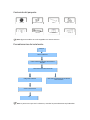 2
2
-
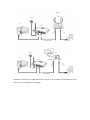 3
3
-
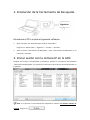 4
4
-
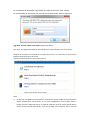 5
5
-
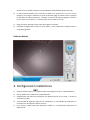 6
6
-
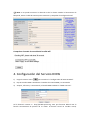 7
7
-
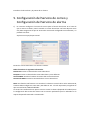 8
8
-
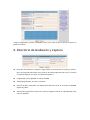 9
9
-
 10
10
-
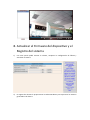 11
11
-
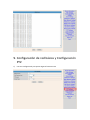 12
12
-
 13
13
-
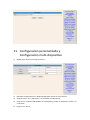 14
14
-
 15
15
-
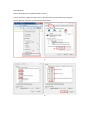 16
16
-
 17
17
Denver IPC-330 Manual de usuario
- Categoría
- Cámaras de seguridad
- Tipo
- Manual de usuario
Artículos relacionados
Otros documentos
-
FLIR DN308P2E6 Series Manual de usuario
-
FLIR DN104P2E4 Series Manual de usuario
-
Approx appIP01WV4 Manual de usuario
-
Samsung SNC-C6225P Manual de usuario
-
Comelit IPPTZ120IRB Manual de usuario
-
Samsung SNC-C7478P Manual de usuario
-
Eminent EM6108 Manual de usuario
-
FLIR DNR110 - DNR110P Series Manual de usuario